Καθώς τα φυσικά μέσα γίνονται λιγότερο βολικά, πολλοί χρήστες στρέφονται σε ψηφιακές μορφές. Στόχος τους είναι να διατηρούν, να έχουν πρόσβαση και να μοιράζονται εύκολα τις συλλογές DVD τους. Η μετατροπή DVD σε MP4 διασφαλίζει ότι το περιεχόμενό σας έχει ψηφιακά αντίγραφα ασφαλείας και συντηρείται. Η μορφή MP4 είναι εξαιρετικά συμβατή και συμπιέζεται καλά χωρίς συμβιβασμούς στην ποιότητα. Επιπλέον, είναι το παγκόσμιο πρότυπο για βίντεο σε όλες τις πλατφόρμες. Αυτή η ανάρτηση θα σας καθοδηγήσει σε τέσσερις καλύτερες μεθόδους μετατροπής. DVD σε MP4 σε MacΜε αυτόν τον τρόπο, μπορείτε να έχετε ένα ψηφιακό αντίγραφο ασφαλείας που δεν θα φθαρεί και μπορεί να αρχειοθετηθεί με ασφάλεια. Επιπλέον, μπορείτε να κάνετε τα DVD σας αναπαραγώγιμα σε οποιαδήποτε συσκευή ή πλατφόρμα.

- Ποια είναι η καλύτερη μέθοδος για να αντιγράψετε DVD σε MP4
- Μέθοδος 1. Δωρεάν μετατροπή DVD σε MP4 με εξαγωγή υψηλής ποιότητας
- Μέθοδος 2. Μετατροπή DVD σε MP4 χωρίς υδατογράφημα
- Μέθοδος 3. Μετατροπή DVD σε MP4 δωρεάν
- Μέθοδος 4. Μετατροπή DVD σε MP4 με γρήγορη ταχύτητα
Ποια είναι η καλύτερη μέθοδος για να αντιγράψετε DVD σε MP4
| Χαρακτηριστικά | Blu-ray Master Δωρεάν DVD Ripper | Leawo DVD Ripper | Χειρόφρενο | WinX DVD Ripper |
| Σύστημα | macOS 10.12 ή μεταγενέστερη έκδοση | macOS 10.13 ή νεότερη έκδοση | macOS 10.13 ή νεότερη έκδοση | macOS 10.6 ή νεότερη έκδοση |
| Τιμή | Ελεύθερος | Δωρεάν και επί πληρωμή | Ελεύθερος | Δωρεάν και επί πληρωμή |
| Υποστήριξη προστατευμένων DVD | ||||
| Υποστηριζόμενες μορφές | MP4 και 500+ άλλες μορφές | Πάνω από 350+ μορφές | MP4 και MKV | Πάνω από 180+ μορφές |
| Ταχύτητα σκισίματος | 20× | 6x | Τυπική ταχύτητα | 47x |
| Λειτουργίες επεξεργασίας | ||||
| Καλύτερο για | Εξαγωγές MP4 υψηλής ποιότητας | Μετατροπή DVD σε MP4 χωρίς υδατογράφημα | Μετατροπή DVD σε MP4 δωρεάν | Μετατροπή DVD σε MP4 με γρήγορη ταχύτητα |
Μέθοδος 1. Δωρεάν μετατροπή DVD σε MP4 με εξαγωγή υψηλής ποιότητας
Blu-ray Master Δωρεάν DVD Ripper είναι ένα αποτελεσματικό λογισμικό για την αντιγραφή DVD σε αρχεία MP4. Είναι εξαιρετικά συμβατό με το macOS 10.12 και νεότερες εκδόσεις. Υποστηρίζει DVD από την Περιοχή 1 έως 6, συμπεριλαμβανομένων εμπορικών και αυτοσχέδιων δίσκων. Παρέχει διάφορα προφίλ MP4 με διαφορετική προκαθορισμένη ποιότητα, διευκολύνοντας την εύρεση της τέλειας αντιστοίχισης με τις προτιμήσεις αναπαραγωγής σας. Το λογισμικό περιλαμβάνει ένα ενσωματωμένο παράθυρο προεπισκόπησης, το οποίο σας επιτρέπει να δείτε το βίντεο πριν από τη μετατροπή. Επίσης, μπορείτε να ελέγξετε και να επιλέξετε χειροκίνητα συγκεκριμένους τίτλους DVD για αντιγραφή.
Βήμα 1.Κατεβάστε δωρεάν το Blu-ray Master Free DVD Ripper για Mac. Εγκαταστήστε το λογισμικό αντιγραφής DVD στον Mac σας και ολοκληρώστε τη διαδικασία εγκατάστασης. Μόλις ολοκληρωθεί, τοποθετήστε τον δίσκο στην εξωτερική μονάδα DVD και ανοίξτε το λογισμικό.
ΔΩΡΕΑΝ Λήψη
Για Windows
Ασφαλής λήψη
ΔΩΡΕΑΝ Λήψη
για macOS
Ασφαλής λήψη
Βήμα 2.Κάντε κλικ Φόρτωση δίσκου για να προσθέσετε το DVD στο λογισμικό. Εναλλακτικά, χρησιμοποιήστε το αναπτυσσόμενο μενού "Φόρτωση δίσκου" για να αποκτήσετε πρόσβαση σε άλλες λειτουργίες φόρτωσης πηγής. Επιλέξτε "Φόρτωση φακέλου DVD" για να εισαγάγετε τον φάκελο VIDEO_TS και "Φόρτωση αρχείων IFO" για να προσθέσετε αρχεία IFO. Στη συνέχεια, επιλέξτε μια λειτουργία φόρτωσης DVD στο αναδυόμενο παράθυρο:
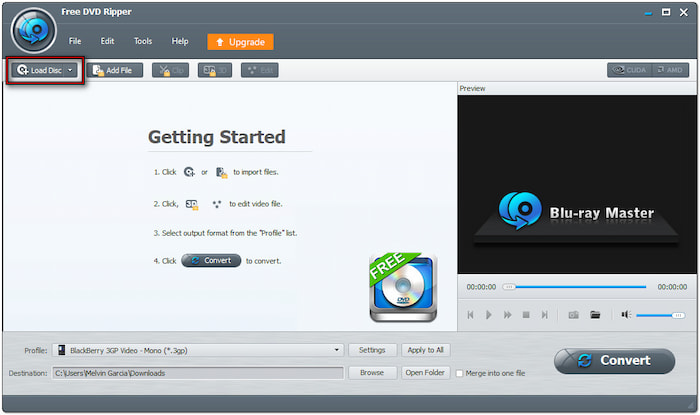
- Λειτουργία πλοήγησης DVD: Επιλέξτε αυτήν τη λειτουργία για αυτόματη ανίχνευση και φόρτωση της δομής του DVD. Χρησιμοποιείται καλύτερα για εμπορικά DVD με κρυπτογράφηση και κλειδώματα περιοχής.
- Λειτουργία ανάλυσης DVD: Αλλάξτε σε αυτήν τη λειτουργία για να αναλύσετε και να φορτώσετε αρχεία DVD χειροκίνητα. Λειτουργεί καλύτερα με κατεστραμμένα, ημιτελή ή αλλοιωμένα DVD.
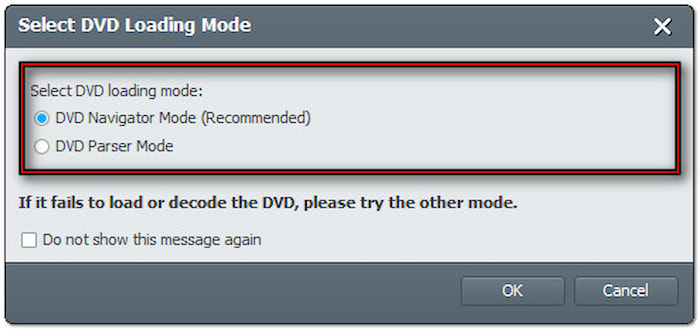
Βήμα 3.Μόλις φορτώσει το DVD, ελέγξτε τους τίτλους που θέλετε να μετατρέψετε. Μεταβείτε στην ενότητα Προφίλ και επιλέξτε την κατηγορία Γενικό βίντεο για την επιλογή μορφής. Επιλέξτε Βίντεο MPEG-4 (*.mp4), το οποίο προσφέρει τυπική συμπίεση με εξαιρετική ποιότητα βίντεο σε μικρότερο μέγεθος αρχείου.
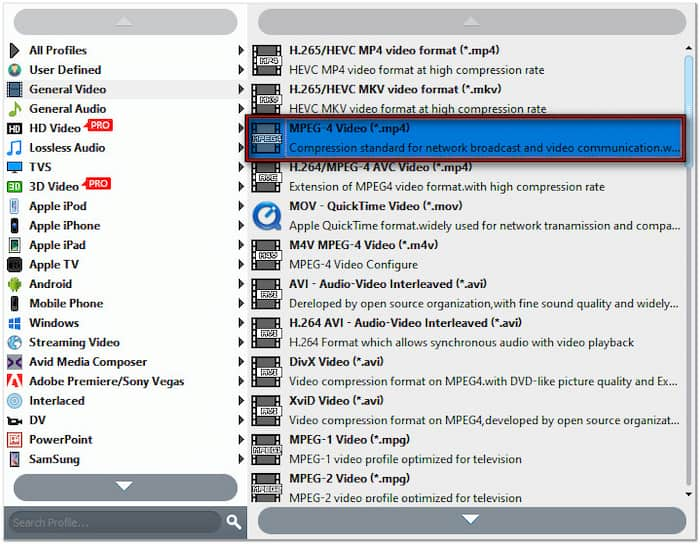
Για να διασφαλίσετε μια εξαγωγή υψηλής ποιότητας, θα πρέπει να διαμορφώσετε τις ρυθμίσεις προφίλ. Κάντε κλικ στο κουμπί Ρυθμίσεις δίπλα στο πεδίο Προφίλ και εφαρμόστε τα εξής:
Κωδικοποιητής βίντεο: MPEG4
Ανάλυση: 1280×720
Ρυθμός μετάδοσης bit βίντεο: 2500 kbps (συνιστάται για τυπικό HD)
Ρυθμός καρέ: 30 καρέ ανά δευτερόλεπτο
Αναλογία απεικόνισης: 16:9
Κωδικοποιητής ήχου: AAC
Κανάλι: Στερεοφωνικό 2 καναλιών
Ρυθμός δειγματοληψίας: 44100 Hz
Ρυθμός μετάδοσης bit ήχου: 192 kbps
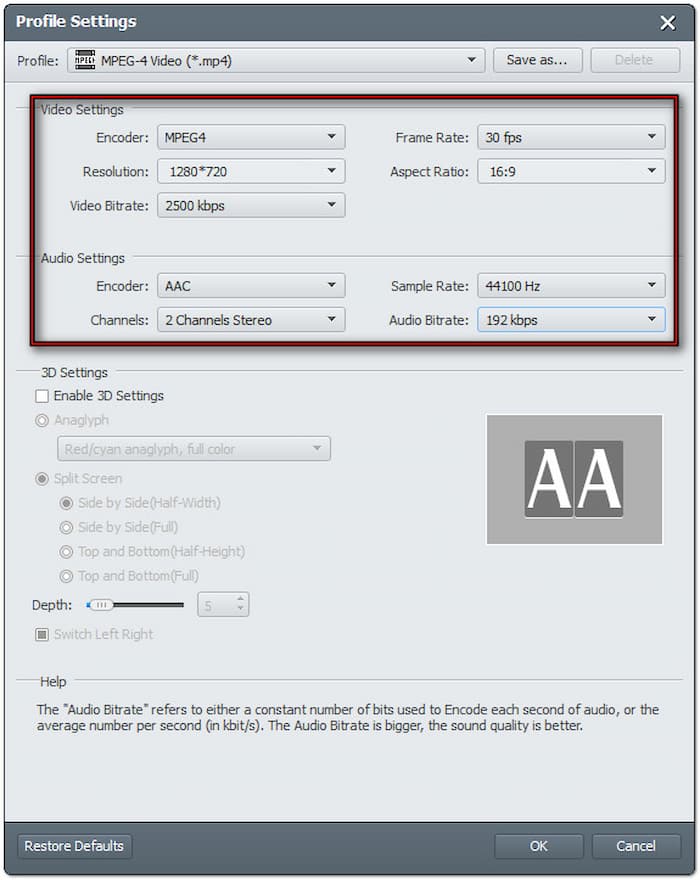
Βήμα 4.Μεταβείτε στο πεδίο Προορισμός και κάντε κλικ στην επιλογή Αναζήτηση για να καθορίσετε τον κατάλογο εξόδου. Μόλις οριστεί η διαδρομή προορισμού, κάντε κλικ στην επιλογή Μετατρέπω για να ξεκινήσει η διαδικασία μετατροπής. Το λογισμικό θα εξαγάγει στη συνέχεια το περιεχόμενο του DVD και θα το μετατρέψει σε βίντεο MPEG-4 (*.mp4).
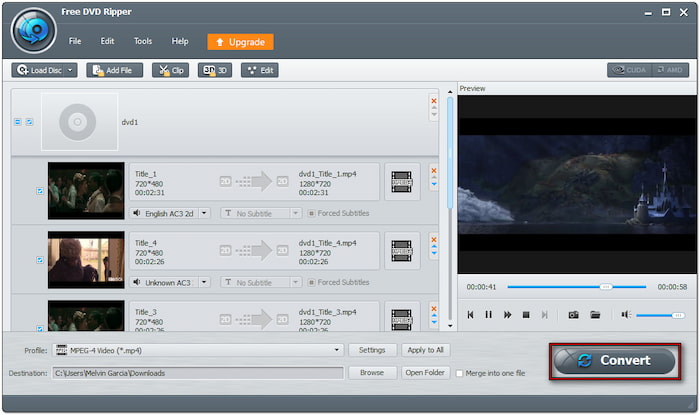
Χρησιμοποιώντας το Blu-ray Master Free DVD Ripper, μπορείτε εύκολα να μετατρέψετε DVD σε MP4 σε Mac. Επιπλέον, σας επιτρέπει να διαμορφώσετε τις ρυθμίσεις προφίλ για να διασφαλίσετε ότι θα έχετε εξαγωγές MP4 υψηλής ποιότητας. Αυτό το λογισμικό είναι δωρεάν στη χρήση και ιδανικό για τη δημιουργία ψηφιακού αντιγράφου DVD.
Μέθοδος 2. Μετατροπή DVD σε MP4 χωρίς υδατογράφημα
Leawo DVD Ripper είναι μια άλλη εφαρμογή για αντιγραφή DVD σε MP4 σε Mac. Υποστηρίζει πολλαπλές λειτουργίες φόρτωσης DVD, επιτρέποντάς σας να επιλέξετε το περιεχόμενο που θα αντιγράψετε. Το λογισμικό δέχεται σχεδόν όλους τους τύπους DVD, συμπεριλαμβανομένων αυτών με κρυπτογράφηση, πολλαπλές γωνίες, με κωδικοποίηση περιοχής κ.λπ. Το καλύτερο από όλα είναι ότι προσφέρει μετατροπή DVD σε MP4 χωρίς υδατογραφήματα.
Βήμα 1.Πάρτε το DVD σας, τοποθετήστε το στην εξωτερική μονάδα δίσκου και εκτελέστε το Leawo Prof Media. Από προεπιλογή, το λογισμικό θα σας μεταφέρει στην καρτέλα Αρχική σελίδα. Μεταβείτε στην καρτέλα Μετατροπή και κάντε κλικ στο Προσθήκη UD/Blu-ray/DVD για να φορτώσετε την πηγή.
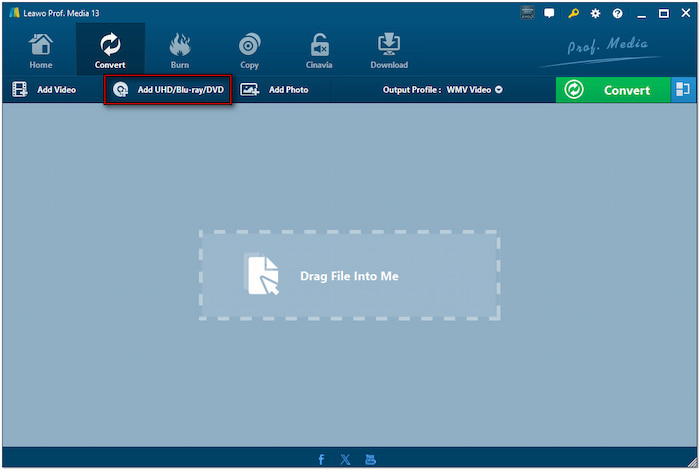
Επιλέξτε από τις τρεις επιλογές για να φορτώσετε το DVD: Πλήρης ταινία, Κύρια ταινία και Προσαρμοσμένη λειτουργία. Επιλέξτε Πλήρεις ταινίες για να εισαγάγετε όλους τους τίτλους, Κύρια ταινία για να προσθέσετε μόνο τον μεγαλύτερο σε διάρκεια τίτλο ή Προσαρμοσμένη λειτουργία για να επιλέξετε ελεύθερα τίτλους για αντιγραφή.

Βήμα 2.Από προεπιλογή, το επιλεγμένο προφίλ είναι Βίντεο MP4Εάν χρειάζεται, κάντε κλικ στο πεδίο Προφίλ εξόδου και επιλέξτε Αλλαγή για να επιλέξετε διαφορετική μορφή. Μπορείτε να μεταβείτε στην επιλογή Βίντεο HD MP4 για καλύτερη ποιότητα. Προαιρετικά, κάντε κλικ στην επιλογή Επεξεργασία για να διαμορφώσετε ρυθμίσεις προφίλ όπως κωδικοποιητή, επανάληψη, ανάλυση κ.λπ.

Βήμα 3.Αφού ολοκληρώσετε τις ρυθμίσεις, κάντε κλικ στο κουμπί Μετατροπή. Θα εμφανιστεί μια πλαϊνή γραμμή, η οποία θα σας επιτρέπει να καθορίσετε τον φάκελο προορισμού "Αποθήκευση σε". Κάντε κλικ στο Μετατρέπω ξανά το κουμπί για να ξεκινήσει η διαδικασία αντιγραφής. Σε τέτοιες περιπτώσεις, εάν χρειαστεί να διακόψετε τη διαδικασία, κάντε κλικ στο κουμπί Άκυρο.
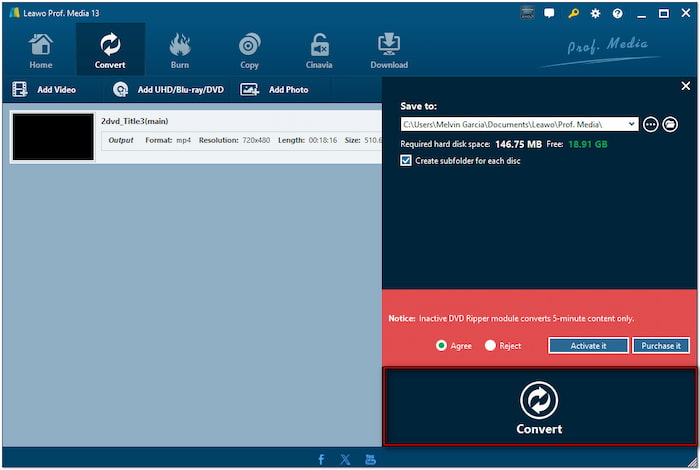
Έτσι μπορείτε να μετατρέψετε αρχεία DVD σε MP4 σε Mac με το Leawo DVD Ripper. Παρόλο που διασφαλίζει την ποιότητα κατά τη μετατροπή, η δωρεάν έκδοση έχει περιορισμούς. Περιορίζει τη μετατροπή μόνο 5 λεπτών του περιεχομένου DVD, περιορίζοντας τη χρησιμότητά του.
Μέθοδος 3. Μετατρέψτε DVD σε MP4 δωρεάν
Χειρόφρενο Είναι ένα από τα πιο δημοφιλή λογισμικά μετατροπής βίντεο και είναι πλήρως προσβάσιμο δωρεάν. Παρέχει προηγμένες επιλογές προσαρμογής, συμπεριλαμβανομένων προεπιλογών με βάση την ποιότητα και την ανάλυση. Το λογισμικό είναι υπεραρκετό για βασική μετατροπή DVD-σε-MP4. Ωστόσο, το HandBrake δεν μπορεί να μετατρέψει μεμονωμένα αρχεία που είναι αποθηκευμένα σε DVD-ROM.
Δείτε πώς μπορείτε να μετατρέψετε DVD σε MP4 σε Mac δωρεάν:
Βήμα 1.Τοποθετήστε το DVD στην εξωτερική μονάδα δίσκου και εκκινήστε το HandBrake στον Mac σας. Κάντε κλικ στο Ανοιχτή πηγή για να επιλέξετε την πηγή DVD που έχει εισαχθεί από τη μονάδα δίσκου. Το λογισμικό θα σαρώσει στη συνέχεια το DVD, κάτι που μπορεί να διαρκέσει περισσότερο ανάλογα με τη διάρκεια του περιεχομένου.
Βήμα 2.Από προεπιλογή, θα επιλέξει τον κύριο τίτλο από τη λίστα για αντιγραφή DVD. Προχωρήστε στο πεδίο Προεπιλογή και επιλέξτε ποιότητα αντιγραφής από DVD σε MP4. Κάντε κλικ στην επιλογή Γενικά και επιλέξτε Γρήγορη 576p25 ή Γρήγορη 480p30 από το αναπτυσσόμενο μενού.
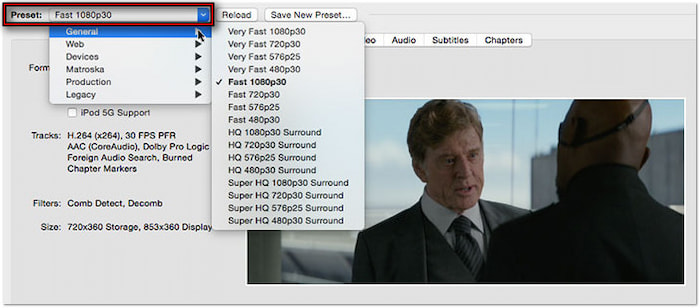
Βήμα 3.Στην καρτέλα Σύνοψη, κάντε κλικ στο αναπτυσσόμενο μενού Μορφή και επιλέξτε Αρχείο MP4 ως έξοδο. Κάντε κλικ στην επιλογή Αναζήτηση δίπλα στο πεδίο Αρχείο προορισμού για να καθορίσετε τον φάκελο προορισμού. Μετά από όλες τις ρυθμίσεις, κάντε κλικ στην επιλογή Έναρξη για να αντιγράψετε το DVD σε MP4 όπως έχετε ορίσει.

Το HandBrake προσφέρει μια εξαιρετικά προσαρμόσιμη και εντελώς δωρεάν λύση για τη μετατροπή DVD. Παρά την αποτελεσματικότητά του, δεν μπορεί να αντιγράψει δίσκους με προστασία αντιγραφής, κάτι που περιλαμβάνει τα περισσότερα εμπορικά DVD. Για να το ενεργοποιήσετε αυτό, πρέπει να εγκαταστήσετε το libdvdcss, μια διαδικασία που δεν είναι εύκολη για τους μη τεχνικούς χρήστες.
Μέθοδος 4. Μετατροπή DVD σε MP4 με γρήγορη ταχύτητα
WinX DVD Ripper είναι ένα αξιόπιστο λογισμικό που προσφέρει γρήγορη ταχύτητα μετατροπής από DVD σε MP4. Αυτό το λογισμικό μπορεί να παρακάμψει DVD με προστασία αντιγραφής και κωδικοποίηση περιοχής χωρίς να χρειάζεται το libdvdcss. Μπορεί εύκολα να αντιγράψει τον σωστό κύριο τίτλο από σύνθετα DVD και υποστηρίζει διάφορες μορφές. Επιπλέον, υιοθετεί μοναδική επεξεργασία βίντεο για να διατηρεί αποτελέσματα υψηλής ποιότητας με λογικά μεγέθη αρχείων.
Δείτε πώς μπορείτε να μετατρέψετε DVD σε MP4 σε Mac:
Βήμα 1.Τοποθετήστε τον δίσκο στην εξωτερική μονάδα DVD και ανοίξτε το WinX DVD Ripper στη συνέχεια. Κάντε κλικ στο Δίσκος DVD και επιλέξτε έναν τύπο συστήματος αρχείων δίσκου για να προσθέσετε την πηγή. Μπορείτε να το αφήσετε ως προεπιλογή εάν δεν είστε σίγουροι για τον τύπο συστήματος αρχείων DVD.
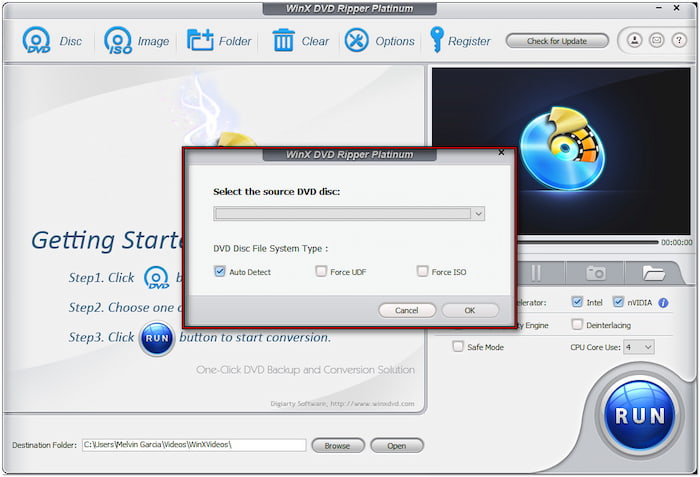
Βήμα 2.Κάντε κλικ στα Γενικά προφίλ από το αναδυόμενο παράθυρο Προφίλ εξόδου. Επιλέξτε Βίντεο MP4 ως μορφή εξόδου και διαμορφώστε τις ρυθμίσεις προφίλ, εάν χρειάζεται. Ωστόσο, μπορείτε να επιμείνετε στην προεπιλεγμένη προεπιλογή βίντεο MP4 εάν βιάζεστε.
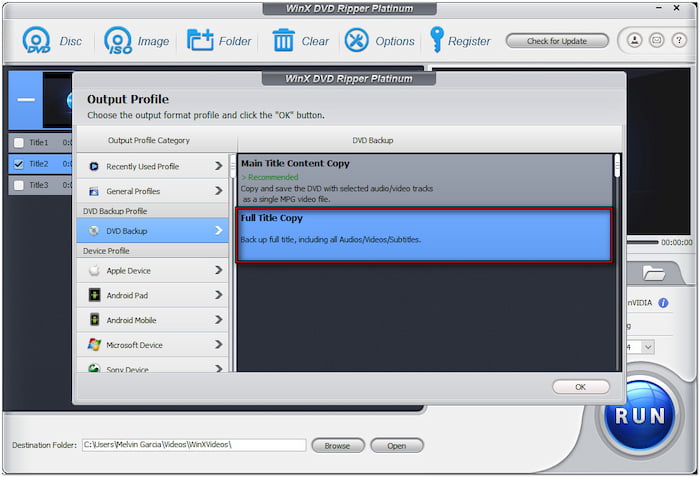
Βήμα 3.Κάντε κλικ στην επιλογή Αναζήτηση δίπλα στο πεδίο Φάκελος προορισμού για να ορίσετε τη διαδρομή προορισμού. Μόλις είστε έτοιμοι, κάντε κλικ στο μεγάλο ΤΡΕΞΙΜΟ για να μετατρέψετε το DVD σε μορφή MP4. Το WinX DVD Ripper θα χρησιμοποιήσει την επιτάχυνση υλικού για να επιταχύνει τη διαδικασία αντιγραφής.
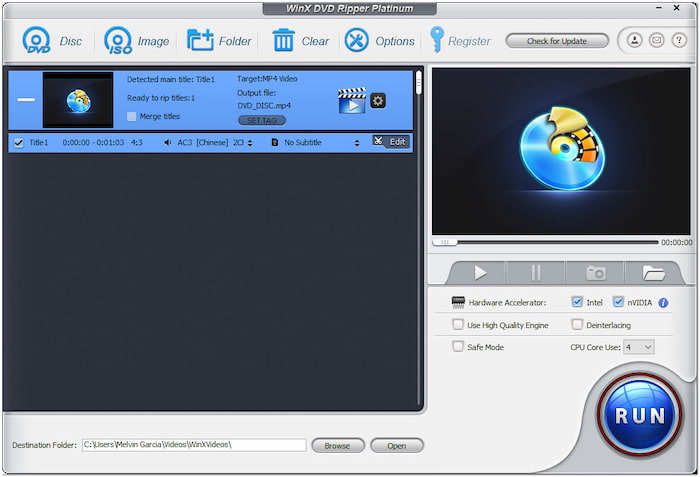
Το WinX DVD Ripper προσφέρει έναν από τους πιο γρήγορους τρόπους μετατροπής DVD σε MP4. Ωστόσο, η δωρεάν έκδοση περιορίζεται στη μετατροπή μόνο 5 λεπτών περιεχομένου. Επίσης, αυτό Mac DVD Ripper δεν μπορεί να διατηρήσει την αρχική του ποιότητα εκτός εάν αναβαθμίσετε στην πλήρη έκδοση.
Τυλίγοντας
Mastering πώς να μετατρέψετε DVD σε MP4 σε Mac Δεν αφορά μόνο την άνεση της σύγχρονης αναπαραγωγής. Είναι επίσης μια πρακτική λύση για τη διατήρηση, την κοινή χρήση και την απόλαυση DVD σε όλες τις συσκευές. Η αντιγραφή των DVD σας σε MP4 διασφαλίζει ότι η συλλογή σας παραμένει ασφαλής και προσβάσιμη. Σε αυτήν την ανάρτηση, έχουμε εξερευνήσει τέσσερις κορυφαίες μεθόδους για να το πετύχετε αυτό σε macOS. Μεταξύ των εργαλείων που παρουσιάζονται, το Blu-ray Master Free DVD Ripper ξεχωρίζει για την υψηλής ποιότητας εξαγωγή του, τη δωρεάν εγγραφή και τα πολλαπλά προφίλ εξόδου.
Περισσότερα από το Blu-ray Master

